2025全新Mac如何清理磁盘空间技巧|巧用CleanMyMac,清理更轻松
当你兴奋地打开全新的2025款Mac,期待享受流畅的使用体验时,是否想过随着时间推移,它也可能面临存储空间不足的困扰?别担心,今天就为大家揭秘CleanMyMac实用的清理技巧,让你轻松解决Mac如何清理磁盘空间这个永恒难题。
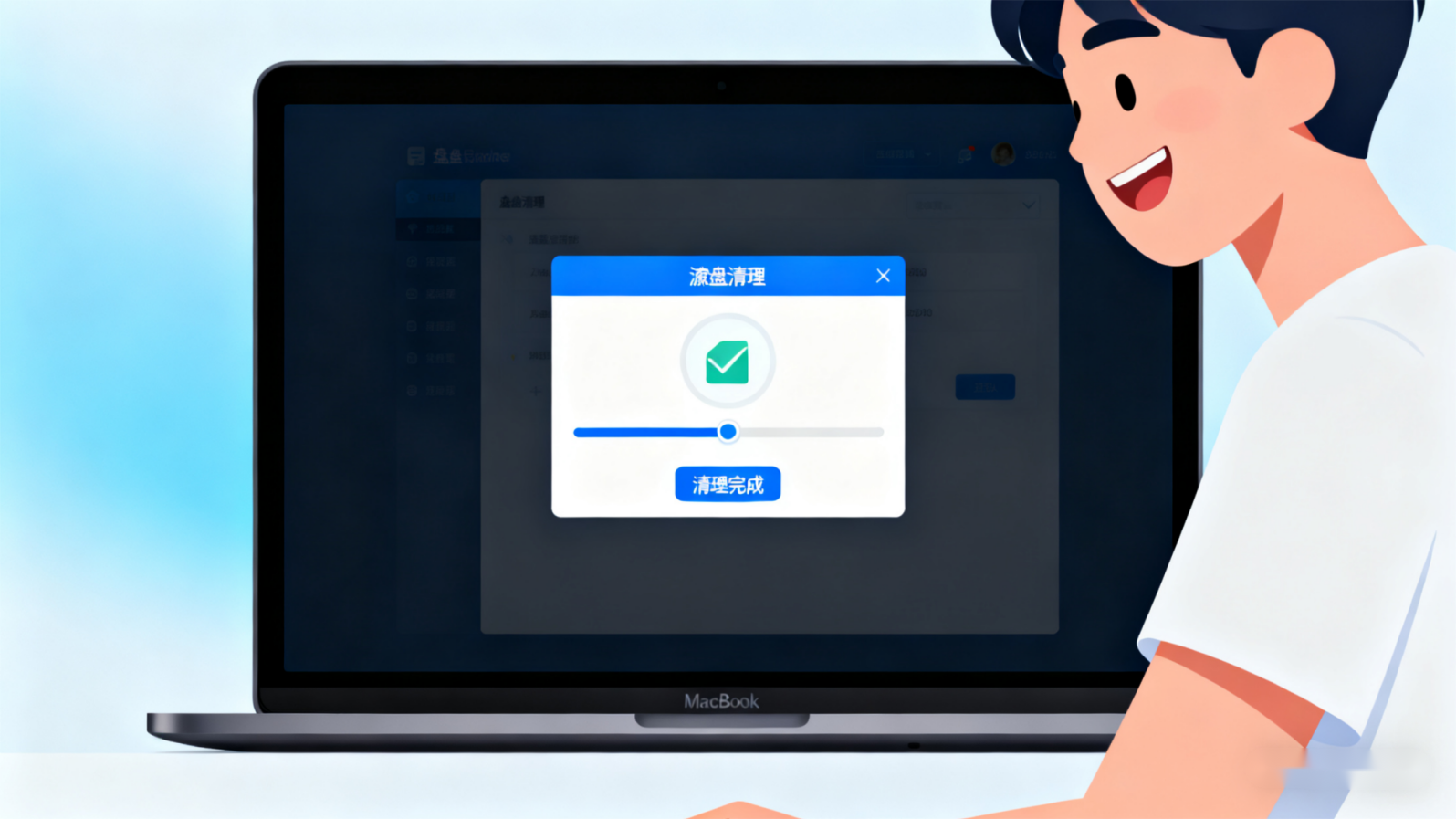
技巧1:智能呵护,一键优化
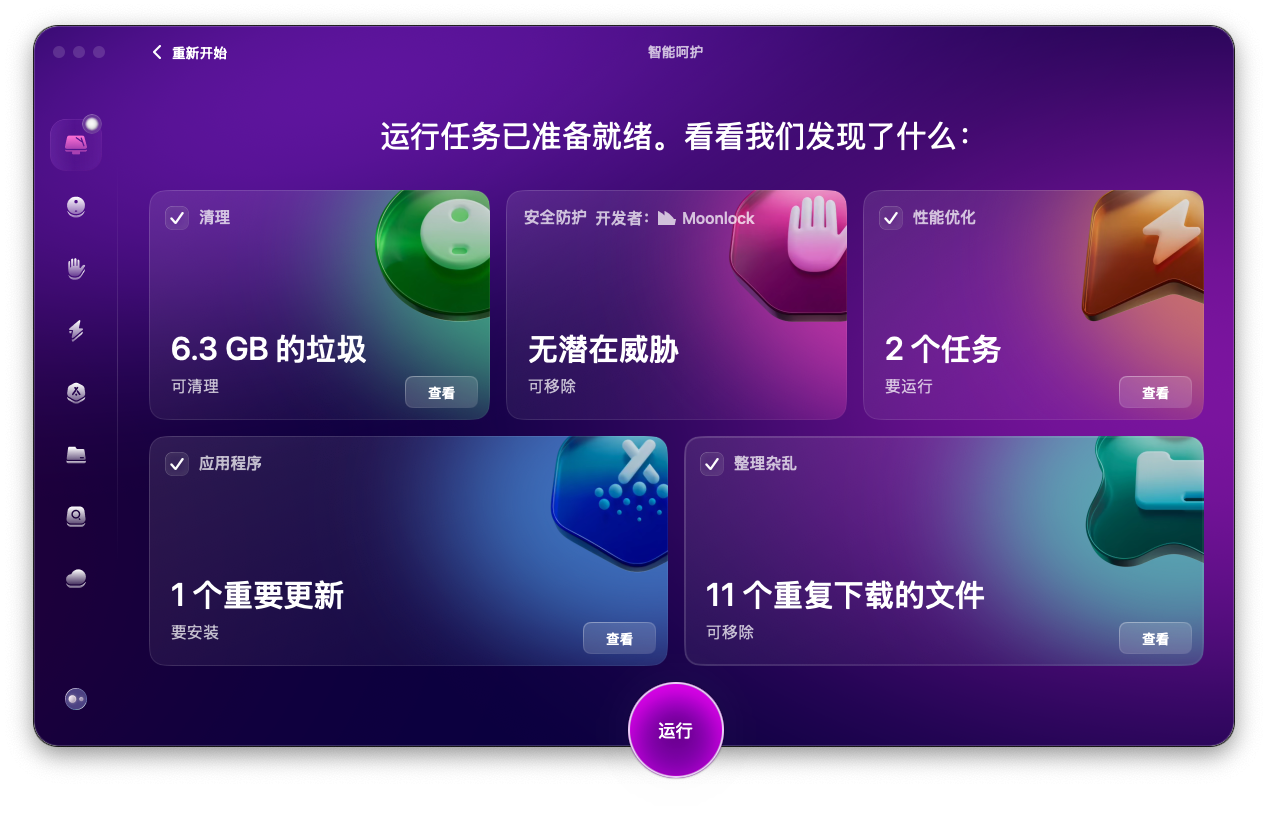
2025款Mac配备了更智能的系统分析功能。通过"关于本机→存储空间→管理",系统会自动识别可清理的项目。但若想更深度清理,推荐使用CleanMyMac的智能扫描功能,它能一键完成系统优化、隐私保护和垃圾清理,让清理磁盘空间更简单。
技巧2:云端文件本地化管理
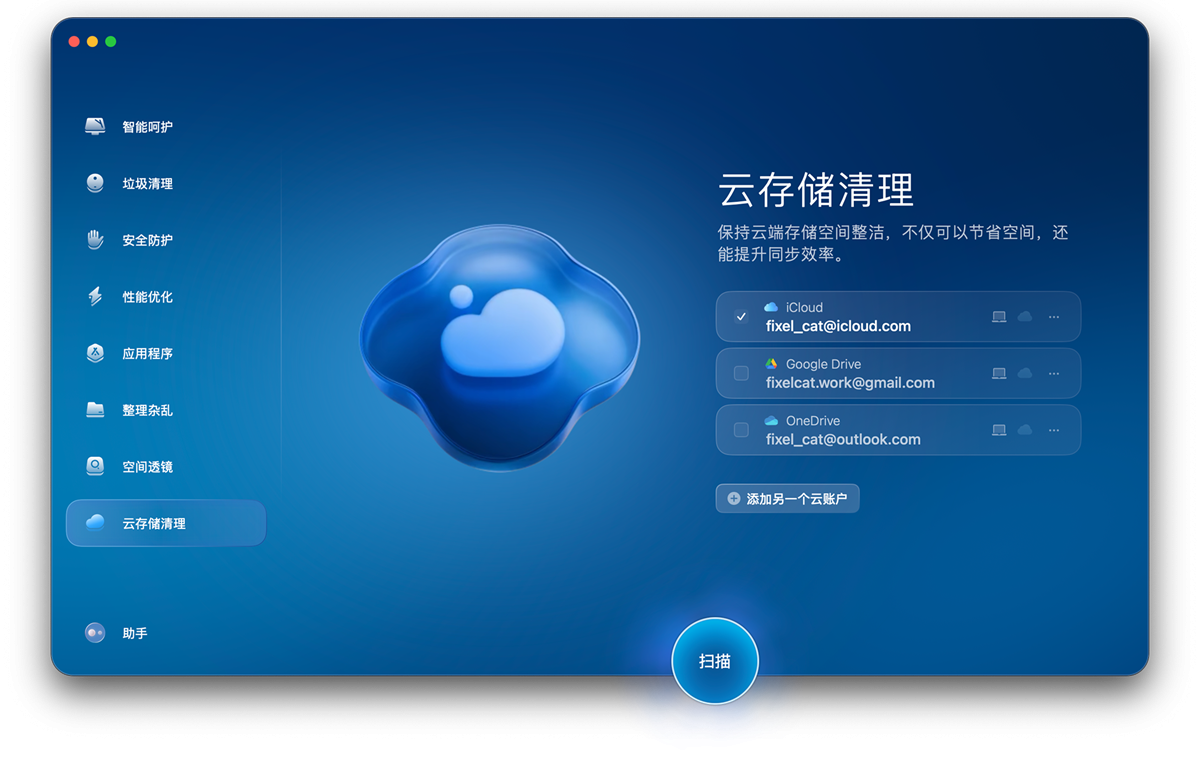
2025年的云从存储清理技术迎来重大突破。现在你可以通过CleanMyMac直接在本地方便地管理iCloud文件。可以智能识别云端冗余文件,并提供"彻底删除"或"解除同步"两种模式,这是现代Mac如何清理磁盘空间的重要解决方案。
技巧3:深度照片库清理
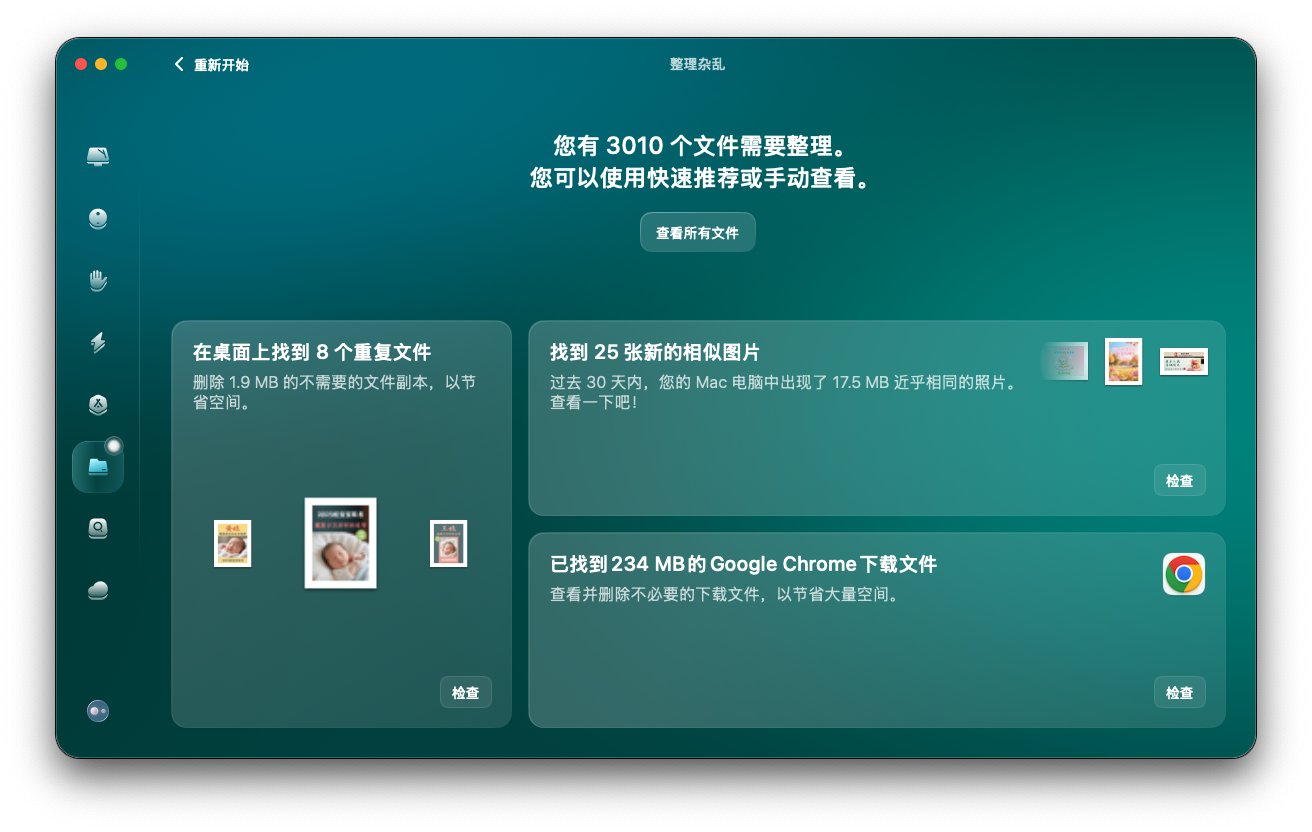
照片库往往是占用空间的大户。在最新版的"照片"应用中,使用"显示重复项目"功能可以快速找到相似照片。此外,CleanMyMac的整理杂乱功能能通过内容比对技术,精准找出更多重复项,为Mac如何清理磁盘空间提供专业级方案。
技巧4:应用程序彻底卸载
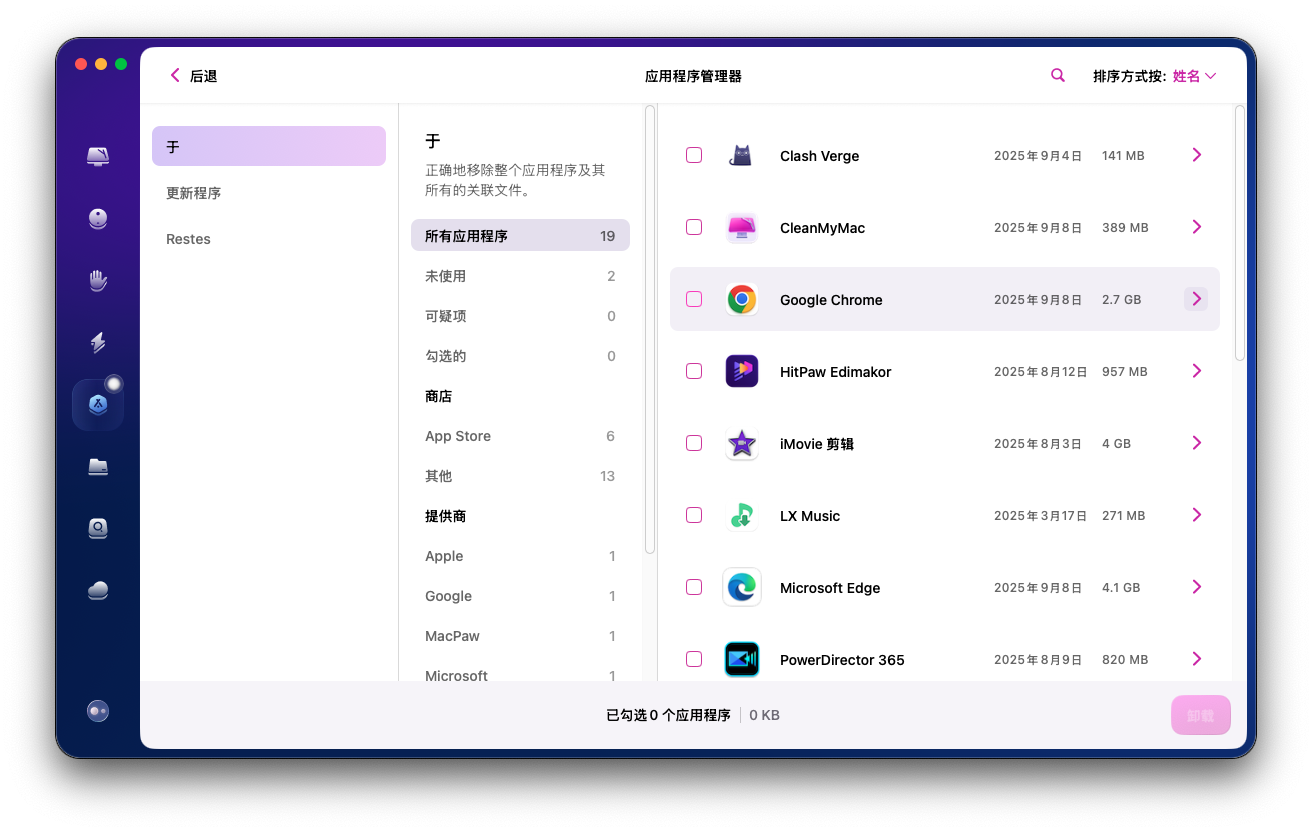
简单拖拽卸载应用会留下大量残留文件。在CleanMyMac的应用程序功能模块中卸载程序,可以彻底清除应用及其所有关联文件,这是Mac如何清理磁盘空间的关键步骤。
技巧5:系统缓存智能清理
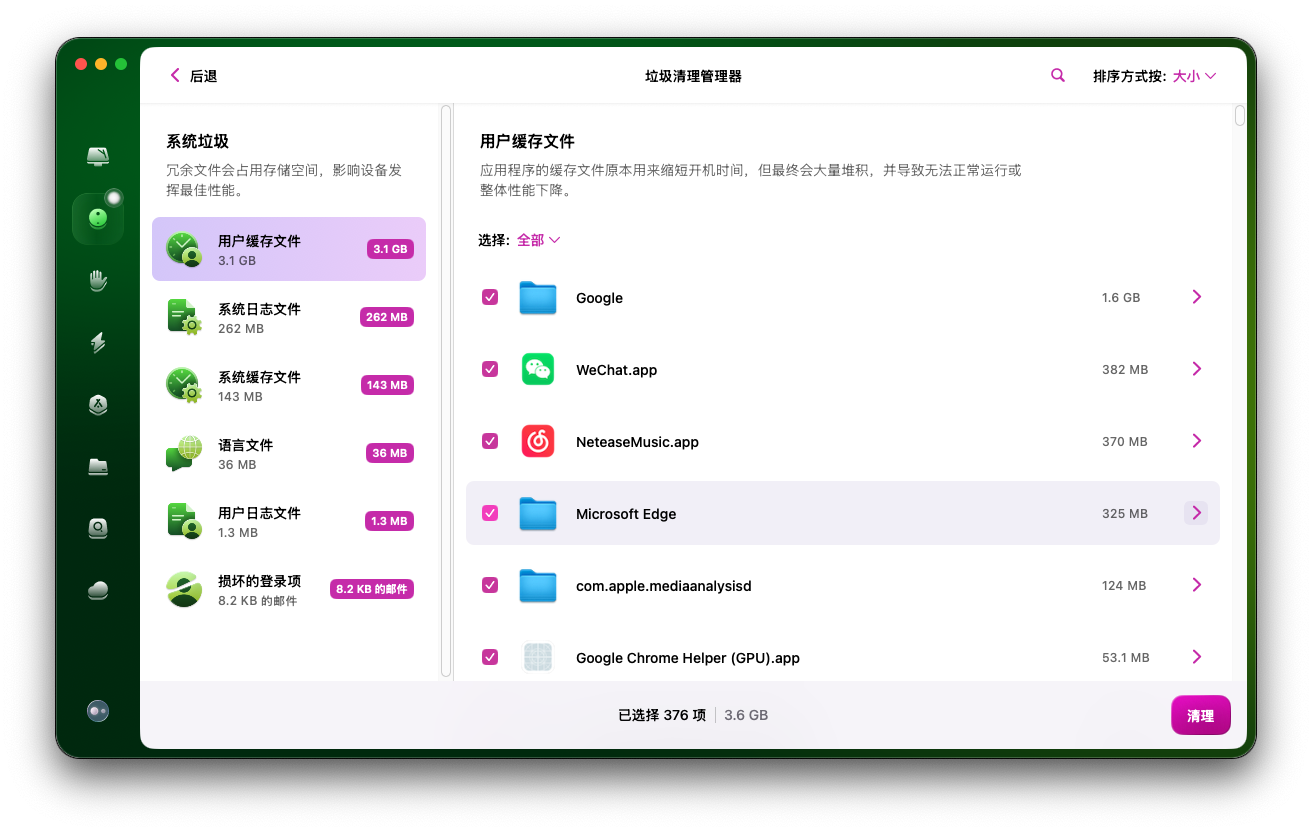
系统缓存文件虽然能提升运行速度,但长期累积会占用大量空间。Mac提供了智能的缓存管理机制,配合CleanMyMac的垃圾清理模块,可以安全清理各种缓存文件,完美解决Mac如何清理磁盘空间的难题。
技巧6:浏览器数据深度清理
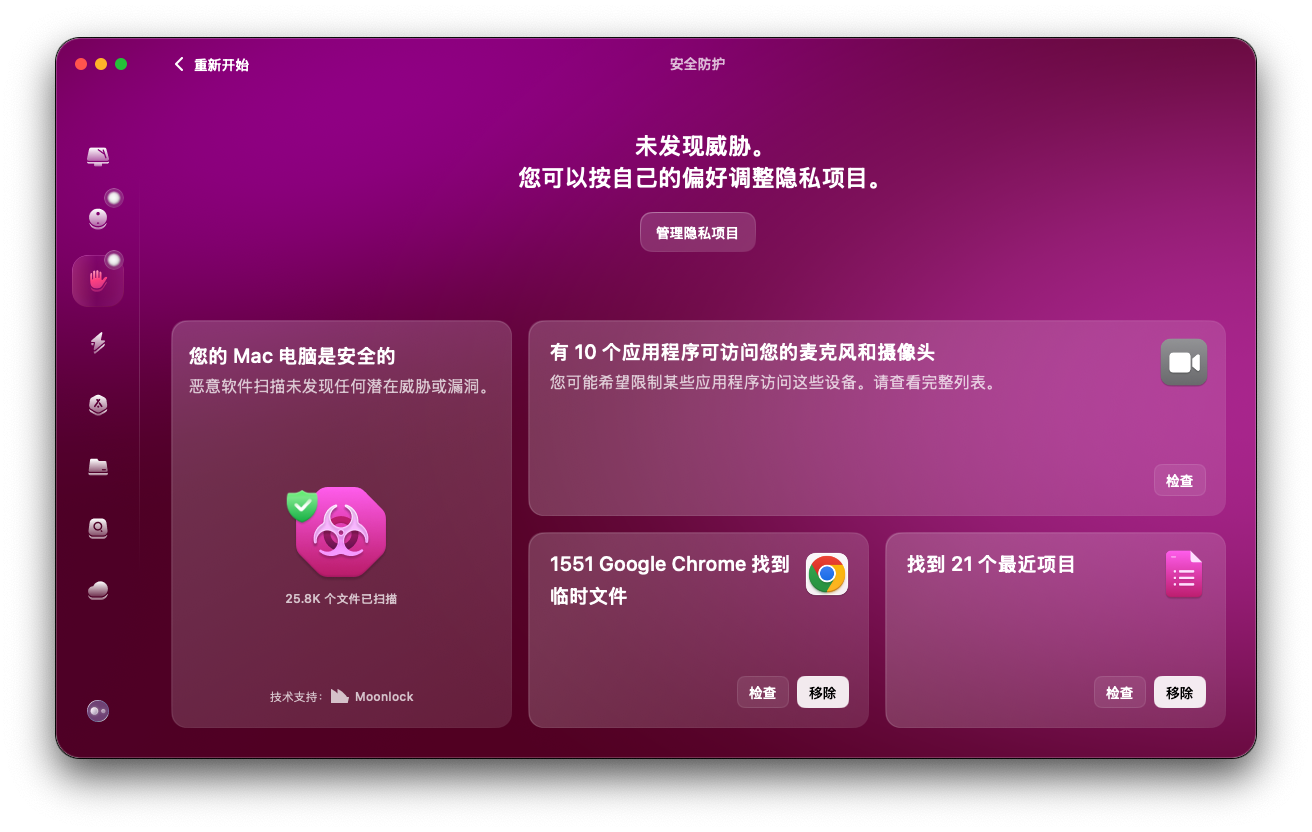
浏览器缓存和历史记录不仅占用空间,还影响隐私安全。通过CleanMyMac的隐私保护模块,可以一次性清理所有浏览器的数据,这是Mac如何清理磁盘空间的有效途径。
技巧7:大型文件系统化管理
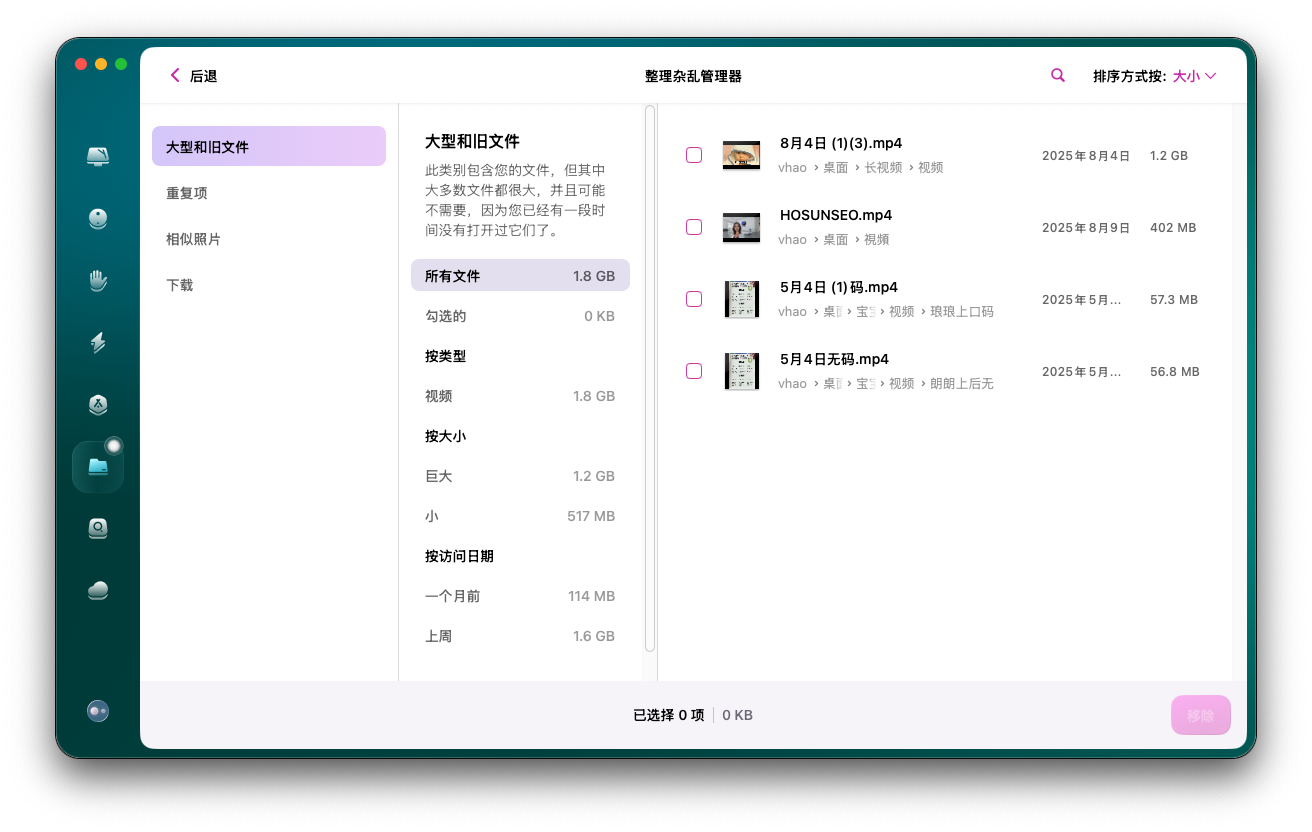
随着版本的更新,CleanMyMac的功能进化也在与时俱进。在今年的大版本更新中,大型和旧文件查找功能被归类到“整理杂乱”中,现在您可以通过它更加系统化查找本机的大型和旧文件,清理磁盘空间也变得更具效率。
技巧8:定期维护提醒
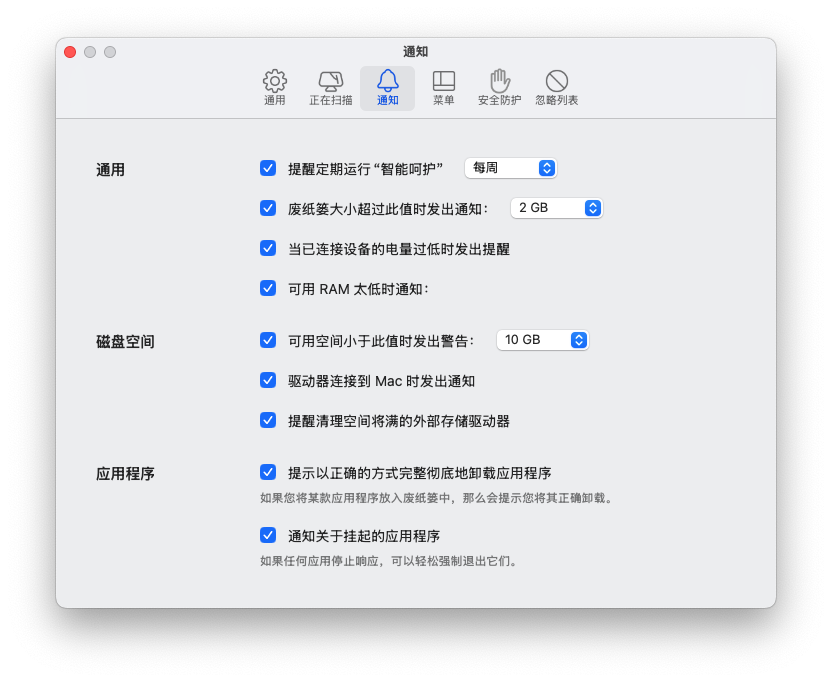
设置自动化维护是保持Mac流畅的关键。通过创建智能清理计划,可以定期提醒执行优化任务。CleanMyMac的维护功能可以设置每周或每月清理,或者设置更加个性化的提醒条件。如果你平时疏于查看,不如让CleanMyMac给你一个温馨提醒,您只需点击几下,它自然会把工作完成得漂漂亮亮。
结语
掌握这些2025年最新的清理技巧,你的Mac将能持续保持最佳状态。记住,定期维护胜过紧急抢救,养成良好的清理习惯,配合专业工具的辅助,就能让你的Mac始终如新。现在就行动起来,体验这些技巧带来的显著改善吧!






